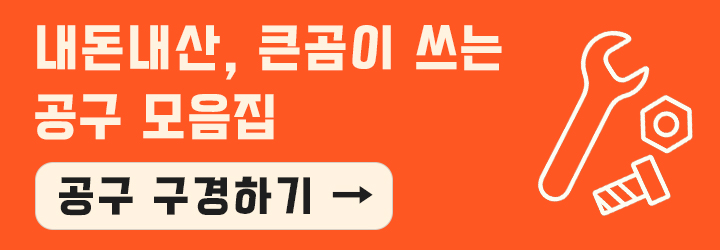크롬 기본 브라우저 설정하는 방법
- Life/Tip
- 2023. 10. 19.

컴퓨터를 새로 구입하거나 사용하던 PC 를 포멧하면 인터넷 기본 브라우저를 설정해줘야 합니다. 언제부터인가 저는 윈도우 운영체제에 크롬 브라우저를 기본으로 사용하게 되었는데, 기본 브라우저 설정 방법에 대해 알려드리고자 합니다. 크롬 뿐만 아니라 다른 브라우저도 방법은 비슷하므로 필요하신 분들은 참고하시기 바랍니다.
크롬 기본 브라우저 설정 방법

일단 크롬 브라우저를 실행해줍니다. 브라우저 우측 상단에 보면 점 3개 버튼이 있는데, 버튼을 눌러서 '설정' 으로 들어갑니다.
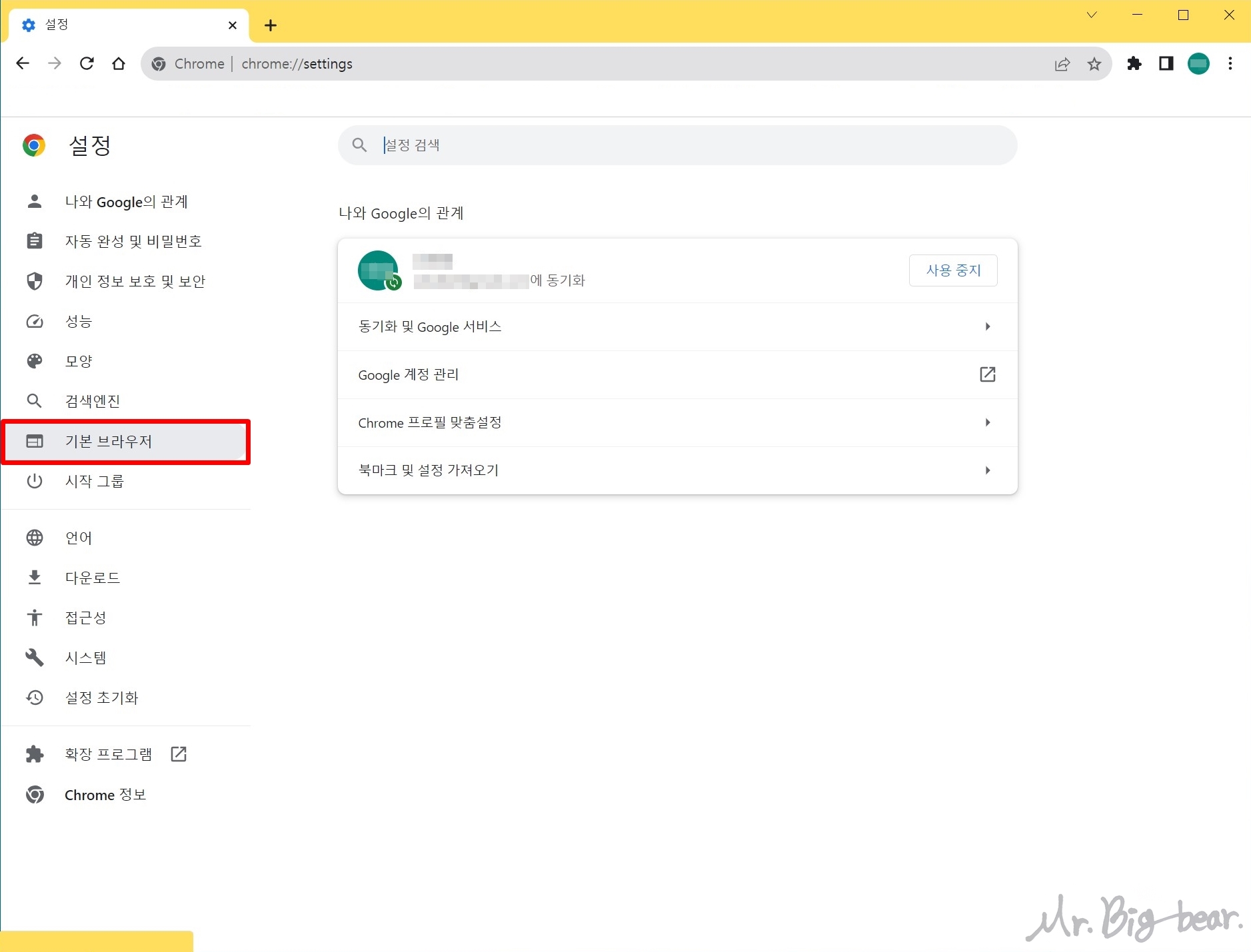
설정창이 열리면 좌측에 여러가지 메뉴가 보입니다. 이중에서 '기본 브라우저' 를 눌러야만 할것 같은 느낌적인 느낌이 들죠?

'기본 브라우저' 를 누르면 가운데 화면이 바뀌는데, "기본으로 설정" 이라는 버튼이 딱 하나 보입니다. 사다이답게 눌러줍니다.

앞서 '기본으로 설정' 을 눌러주면 갑자기 윈도우 팝업창이 나타납니다. 여기서 아랫쪽에 '웹 브라우저' 항목을 보시면 현재 Microsoft Edge 로 설정되어 있는게 보입니다. 느낌적인 느낌으로 클릭해줍니다.
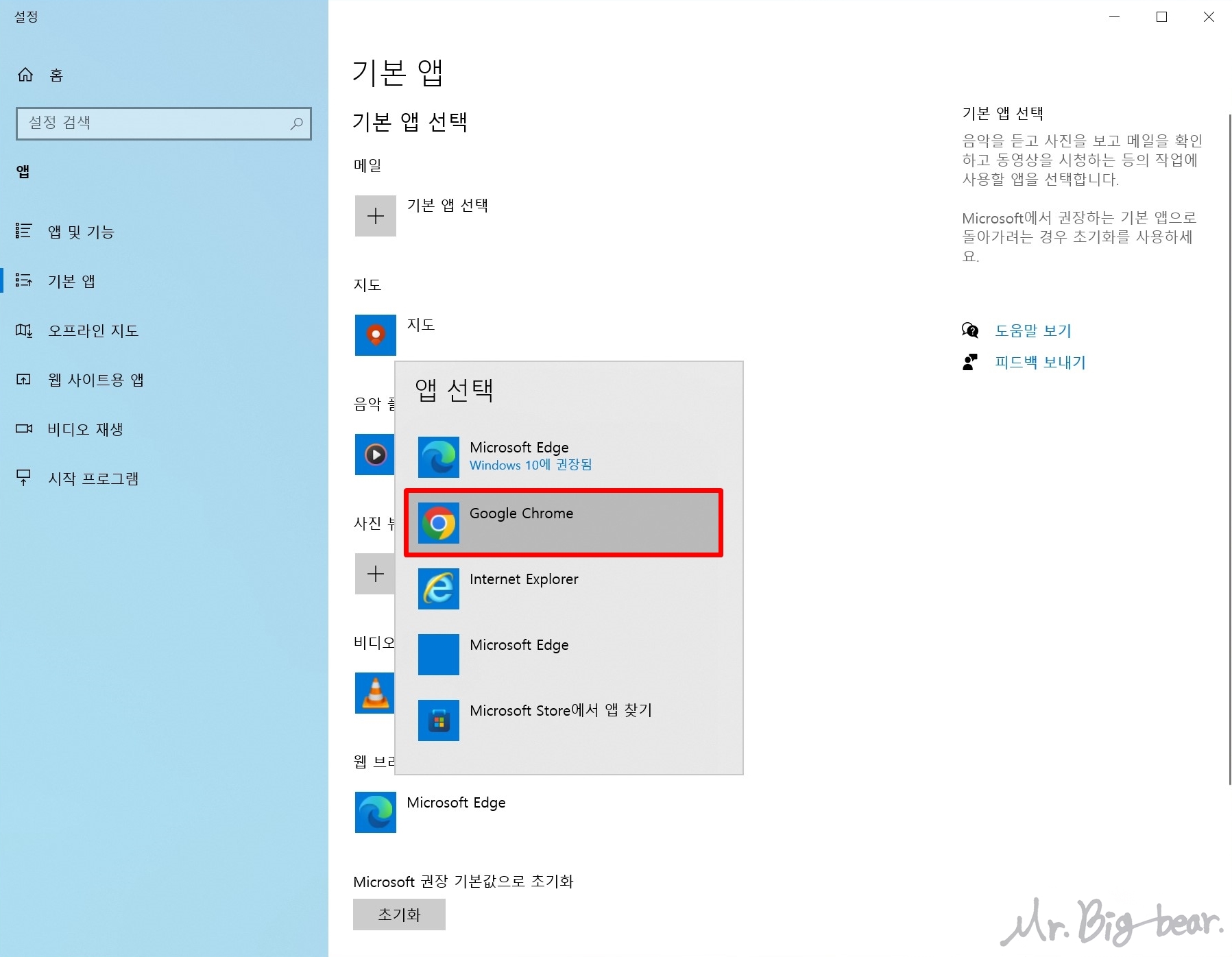
클릭해주면 다른 브라우저 '앱 선택' 메뉴가 보이는데, 설정하고 싶은 'Google Chrome' 을 선택해주면 됩니다.
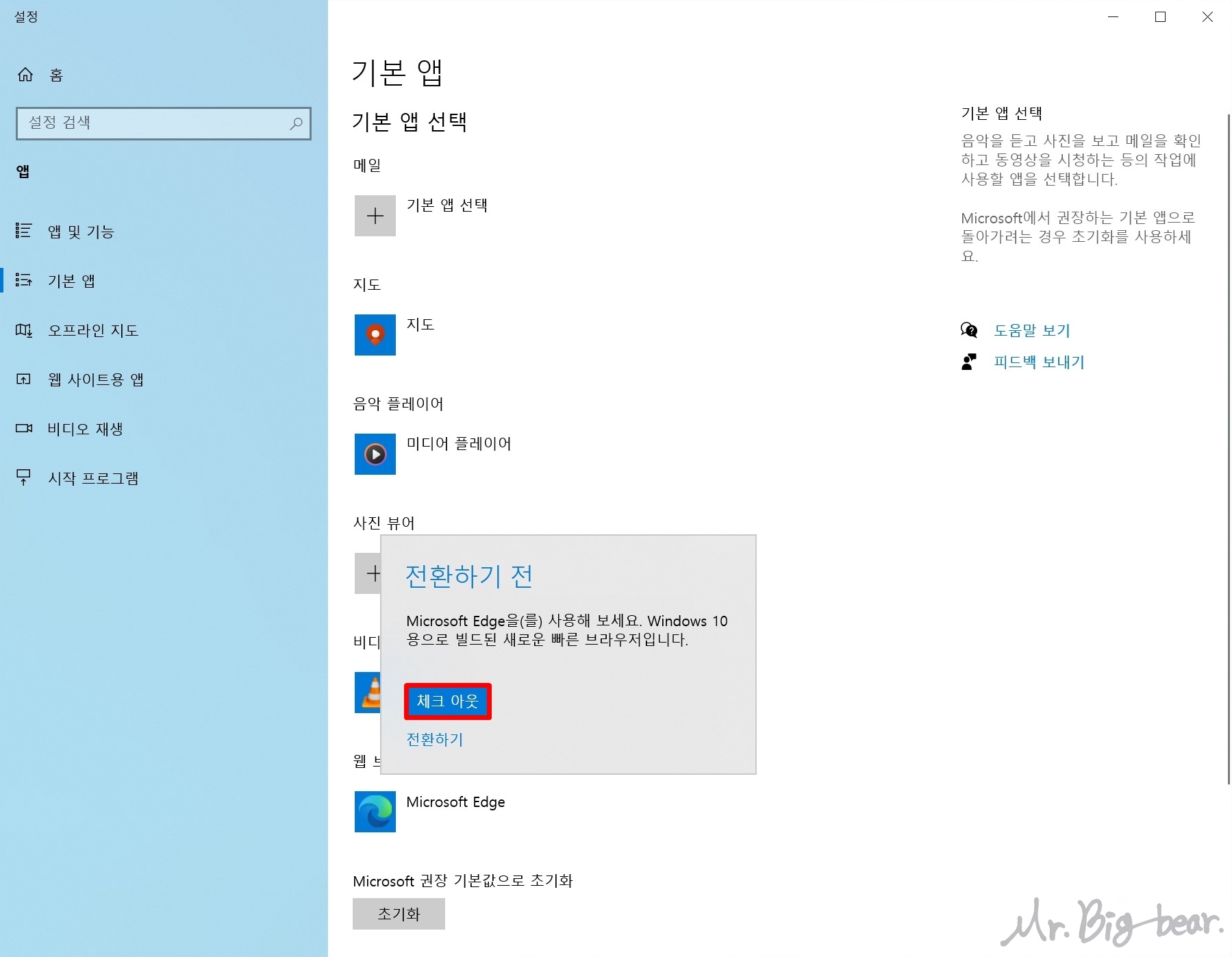
원하는 브라우저를 선택하면 갑자기 '전환하기 전' 이라는 팝업창이 하나 더 뜹니다. 대충 읽어보니.. Microsoft 에서 만든 자사의 브라우저인 Microsoft Edge 를 사용하라고 홍보하는 내용인것 같네요. 사나이답게 '체크 아웃' 눌러줍니다.

'체크 아웃' 을 끝으로 이제 웹 브라우저 기본 앱이 'Google Chrome' 으로 바뀐게 보입니다.
크롬 뿐만 아니라 윈도우에서 인터넷(웹) 브라우저 바꾸는 방법은 모두 위 방법대로 하면 됩니다. 더 간단히 설명하면, 윈도우 좌측 하단의 검색창에 '기본 앱' 을 검색해서 한번에 기본 앱 메뉴에 들어옵니다. 여기서 웹 브라우저 뿐만 아니라 음악 플레이어, 사진 뷰어, 비디오 플레이어 등 각종 기본 앱을 선택하시면 보다 내 입맛대로 윈도우를 사용할 수 있습니다. 유용하셨다면 좋아요 클릭 한번만 부탁드립니다.
'Life > Tip' 카테고리의 다른 글
| 윈도우 10 설치 USB 만들기 (2) | 2024.01.08 |
|---|---|
| 윈도우 10 경고 팝업창 없애는 방법! (0) | 2023.10.30 |
| 윈도우 부팅시 핀번호 변경하기 (0) | 2023.10.10 |
| 현대 HMG 드라이빙 익스피리언스 신청 방법 및 체험 후기 (0) | 2023.07.07 |
| 자동차 자가정비시 유용한 필수공구 추천! (0) | 2023.04.04 |